O Windows 11 foi lançado no final de 2021 com muito alarde e controvérsia. Eu revisei isso, e disse que era uma nova era emocionante do Windows. Quase meio ano depois, ainda existem alguns motivos para estarmos igualmente entusiasmados com o Windows 11.
Conteúdo
- Pastas no menu Iniciar
- Legendas ao vivo
- Mudanças que tornam os tablets Windows mais úteis
- Maneiras mais fáceis de gerenciar sua conta da Microsoft
- Gerenciador de tarefas aprimorado
- Experiência de pesquisa aprimorada
- Inscreva-se hoje para experimentar esses recursos
Com a ajuda do Windows Insiders, que testou a versão beta dos próximos e novos Janelas 11 recursos no Dev Channel, há muitas novidades chegando em breve ao novo sistema operacional da Microsoft. Alguns deles foram solicitados por usuários antigos do Windows familiarizados com o Windows 10 e alguns são totalmente novos. De pastas no menu Iniciar a ajustes para tablets e até legendas ao vivo, aqui estão seis dos próximos recursos do Windows 11 que você realmente precisa experimentar.
Vídeos recomendados
Pastas no menu Iniciar
O primeiro recurso é solicitado por muitas pessoas – a capacidade de criar pastas no menu Iniciar do Windows 11. Como o menu Iniciar tem espaço limitado em comparação com o Windows 10, isso permite organizar seus aplicativos de forma mais eficiente. Funciona como você esperaria. Basta arrastar o ícone de um aplicativo sobre outro e reunir os dois aplicativos em uma pasta.
Relacionado
- ChatGPT agora pode gerar chaves funcionais do Windows 11 gratuitamente
- O Windows 11 está prestes a tornar os periféricos RGB muito mais fáceis de usar
- O Windows AI Copilot será a melhor ferramenta de acessibilidade para PC?
Infelizmente, porém, no momento não é possível nomear as pastas ou alterar cores. A Microsoft diz que está trabalhando para melhorar o recurso em versões futuras do Windows Insider. Ainda assim, é muito útil, tenho pastas no menu Iniciar para aplicativos de trabalho e pessoais, para me manter organizado.
Legendas ao vivo
Em segundo lugar na lista estão as legendas ao vivo. Se você é um Android usuário, você pode ser familiar com o recurso. Em telefones Android, quando as legendas ao vivo estão ativadas, as legendas geradas automaticamente aparecem no seu vídeo ou no que quer que você esteja assistindo, permitindo que você leia o que está sendo falado na tela. Bem, é a mesma coisa no Windows 11 também, mas com alguns ajustes interessantes.
No Dev Channel do Windows 11, você também pode aproveitar esse recurso. Basta acertar o Tecla Windows > Tecla Control > L no seu teclado. Depois de ser solicitado a configurar e baixar o recurso, você verá uma barra na parte superior da tela com legendas. É uma barra que combina
Mudanças que tornam os tablets Windows mais úteis
eu já escrevi antes sobre a necessidade de mudanças para o modo tablet no Windows. A versão pública não beta do Windows 11 oferece muitos ajustes nesse sentido. Isso se deve principalmente a um teclado de toque mais recente e ao maior espaçamento entre os ícones. No entanto, nas versões do Dev Channel de
O primeiro deles são novos gestos de toque. Como no Chrome OS ou iPad OS, agora você pode deslizar para cima na barra de tarefas para abrir o menu Iniciar. Você também pode deslizar para cima nas Configurações rápidas para ativar os controles de Wi-Fi e Bluetooth. Isso parece tão natural, em vez de ter que tocar o dedo sobre um ícone.
Também está incluído um novo estado da barra de tarefas projetado apenas para tablets. Agora existem modos “recolhidos” e “expandidos”. Quando recolhida, a barra de tarefas fica mais afastada, então você obtém mais espaço na tela e não a invoca acidentalmente ao segurar um tablet na mão. No modo expandido, a barra de tarefas é mais otimizada para toque. Você pode alternar facilmente entre os dois estados deslizando de baixo para cima em um dispositivo.
A opção de configuração está disponível em Configurações>Personalização>Barra de tarefas>Comportamentos da barra de tarefas. Você pode então verificar se ocultar automaticamente a barra de tarefas ao usar seu dispositivo como tablet está disponível.
“A Microsoft está finalmente combinando hardware com software, e isso é incrível.”
Mais uma coisa nesta área tem a ver com Snap Layouts, recurso de assinatura do Windows 11. Anteriormente, não era adequado para tablets, mas sim para teclado e mouse. Você passaria o mouse sobre o botão maximizar para ver maneiras de “empilhar” suas janelas abertas. Bem, na versão Dev Channel de
Algumas mudanças menores no modo tablet na versão Dev Channel do Windows 11 incluem novos controles de áudio na tela de bloqueio e controles deslizantes de volume mais limpos. Como eu disse há quase dois anos, a Microsoft iestá finalmente combinando hardware com software, e é incrível.
Maneiras mais fáceis de gerenciar sua conta da Microsoft
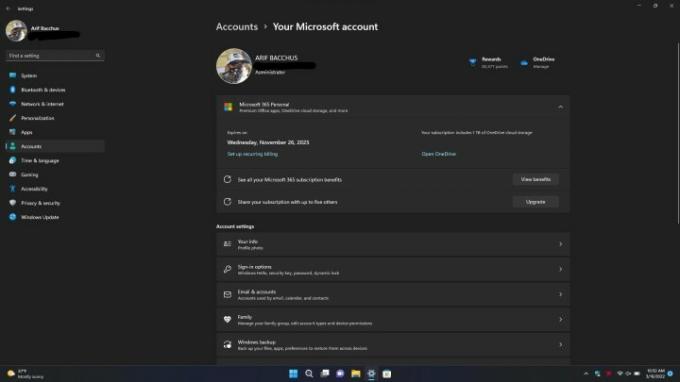
Uma coisa excelente em iPads, iPhones e Macs é a capacidade de gerenciar seu ID Apple e assinaturas diretamente do aplicativo de configurações do sistema operacional. Bem, agora isso também é possível no Windows 11 Dev Channel. Em vez de ficar online para verificar sua conta da Microsoft, agora você pode fazer isso diretamente na página Configurações.
Há um novo Sua conta da Microsoft opção para tudo isso. Você pode verificar o status da sua assinatura do Microsoft 365 e os planos de armazenamento do OneDrive, gerenciar opções de pagamento e até visualizar os benefícios. A Microsoft diz que ainda mais experiências podem chegar a esta página de configurações da conta da Microsoft, já que usará Online Service Experience Packs para adicionar mais recursos aqui.
Gerenciador de tarefas aprimorado
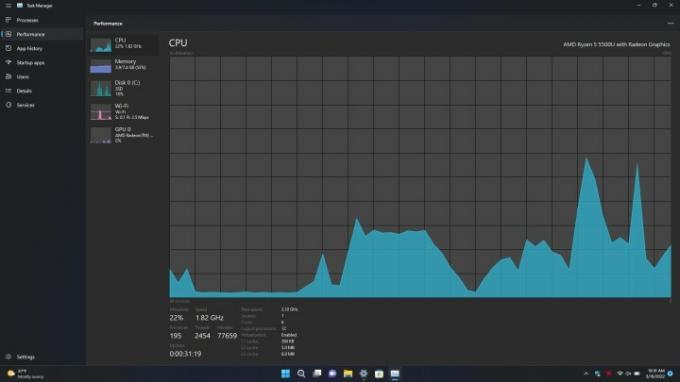
O Gerenciador de Tarefas é uma área onde muitos usuários avançados do Windows 11 passam muito tempo. Ele é usado para eliminar tarefas que não respondem, observar o desempenho do sistema e muito mais. No entanto, o design não mudou muito desde o Windows 8.1.
Ao contrário de antes, o Gerenciador de Tarefas agora possui um modo escuro, compatível com o tema do seu sistema. Também possui uma nova barra lateral, combinando com a temática do Windows 11. A barra lateral possui uma interface com guias para desempenho de processos, histórico de aplicativos, aplicativos de inicialização, usuários, detalhes e serviços. Também existe um novo menu de configurações dedicado. Tudo parece tão limpo e moderno, e depois de 10 anos de design antigo, é um colírio para os olhos acostumados com o Windows 10 e o Windows 8.1.
Experiência de pesquisa aprimorada
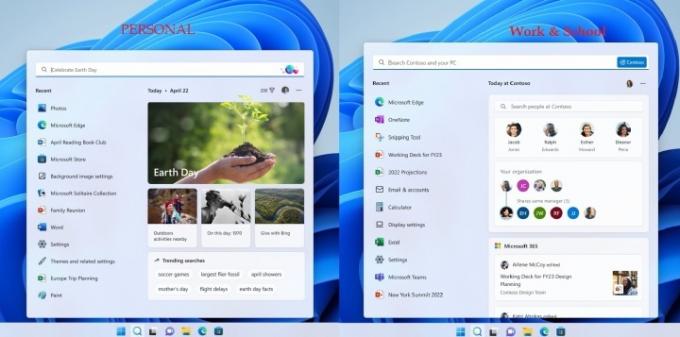
Por último, mas não menos importante, na lista está uma experiência de pesquisa aprimorada. A Microsoft está chamando isso de “Destaques da pesquisa”, e adiciona algumas melhorias interessantes para a caixa de pesquisa do Windows 11. Embora ainda não tenha sido lançado, a Microsoft promete que isso tornará a caixa de pesquisa um pouco mais oportuna e periódica. Você verá ilustrações divertidas que o ajudarão a descobrir mais, se conectar e se manter produtivo. Você também verá momentos notáveis e interessantes - como feriados, aniversários e outros momentos educacionais no tempo, tanto globalmente quanto em sua região.
Cada dia trará mais coisas para ver. E, se você estiver conectado ao Windows com uma conta corporativa ou escolar, a caixa de pesquisa exibirá até mesmo o quadro de pessoal da sua organização, os documentos nos quais você colaborou e o que está acontecendo em sua empresa. E não se preocupe com seus aplicativos recentes, pois a barra de pesquisa real ainda está lá. Os aplicativos abertos recentemente agora aparecem à esquerda da caixa.
Inscreva-se hoje para experimentar esses recursos
Todos esses recursos estão sendo testados no ramo Dev Channel do programa Windows Insider e você também pode conferi-los. Embora seja aqui que você obterá primeiro os novos recursos do Windows 11, também é a versão mais instável do
Recomendações dos Editores
- Classificando todas as 12 versões do Windows, da pior à melhor
- Peças de reparo de superfície agora estão disponíveis na Microsoft Store
- O Microsoft Teams está recebendo novas ferramentas de IA – e elas são gratuitas
- O novo aplicativo de backup do Windows 11 segue outra sugestão do Mac
- Microsoft provoca revisão de design do principal aplicativo do Windows 11




